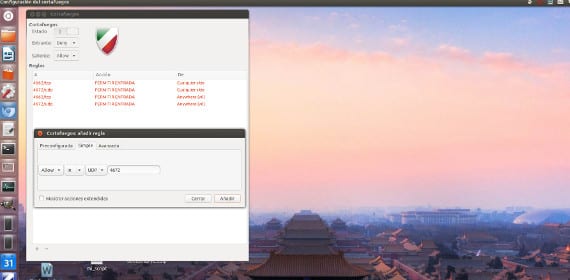
Eilen keskustelimme kanssasi turvallisuudesta Ubuntu, puhuimme virustorjunta Gnu / Linuxissa ja kuinka niitä käytetään suojaustyökaluna.
No, tiedän, että virukset eivät ole ainoa uhka, joka on olemassa tietokonemaailmassa, ja että monien muiden järjestelmämme ihmisten tunkeutuminen on vaarallisempaa kuin virus, joka kirjoittaa Minä rakastan sinua näytöllä. Tätä varten on erittäin tehokas työkalu, jota monet ihmiset käyttävät ja tuntevat palomuuri tai palomuuri.
Mutta onko palomuureja Ubuntussa?
Kaikissa käyttöjärjestelmissä on palomuureja, jos molemmat ovat yksinkertaisia sääntöjä, jotka vastaavat ulkoisen tietoliikenteen ohjaamisesta käyttöjärjestelmäämme. Joten sisään Ubuntu Oletusarvoisesti asennettu jo useille versioille, luulen muistan, että se on asennettu versiosta 7.04 lähtien. Ja kerrot minulle, että sinulla on uusin versio, mutta et näe palomuuria. No selitys on yksinkertainen, palomuuri Ubuntu Sillä ei ole graafista käyttöliittymää, ja sitä hallinnoi vain konsoli.
Tämä osoittautui aluksi kaoottiseksi monille käyttäjille, joten lyhyessä ajassa oli ratkaisu ja graafinen käyttöliittymä luotiin niille käyttäjille, jotka sitä halusivat. palomuuri Ubuntussa on nimeltään Ufw, jos joku uskaltaa käyttää sitä terminaalissa. Ja graafinen käyttöliittymä sitä kutsutaan Gufw, sisältyy Ubuntu joten voit asentaa sen päätelaitteen tai Ubuntu-ohjelmistokeskusVoit jopa etsiä pakettia ja ladata sen kuten aiemmin.
Kun asennettu käsittely on yksinkertaista.
Ensimmäinen asia, joka sinun on avattava salasanalla juuri pystyä käsittelemään hänen kanssaan. Normaalisti oletuksena Vau se on deaktivoitu, joten sinun on aktivoitava se.
Kun toiminto on aktivoitu, ladataan vakiokokoonpano, joka sallii kaikki ulostulot tietokoneelta Internetiin, mutta ei tuloa ulkopuolelta Internetiin, eli voit navigoida turvallisesti, koska ne eivät pysty käyttämään tietokonetta ulkopuolelta. Voit myös luoda sääntöjä, joissa sanot sallitut ja poistuvat merkinnät. Normaalisti tuloja ja lähtöjä säätävät portit, niitä on paljon ja jokainen ohjelma käyttää eri. Täten emuli tai amulli käyttää oletusarvoisesti 4662 ja 4672, kun taas Ttarttuminen käytä eri porttia.
Sääntöjen luomiseksi sinun on vain painettava "+" -merkkiä ja ikkuna tulee näkyviin kolme pientä ripsiä valita sääntelymenetelmä.
alkaen Yksinkertainen, voit luoda sääntöjä oletusportille. Tämän avulla voit luoda sääntöjä palveluille ja sovelluksille, jotka eivät ole käytettävissä Valmiiksi konfiguroitu. Voit määrittää porttialueen määrittämällä ne seuraavalla syntaksilla: NROPORT1: NROPORT2.
alkaen Avanzado, voit luoda tarkempia sääntöjä lähteen ja kohteen IP-osoitteiden ja porttien avulla. Säännön määrittämiseen on neljä vaihtoehtoa: sallia, kieltää, kieltää ja rajoittaa. Hylkää palauttaa viestin «ICMP: määränpää ei saavutettavissa»Hakijalle. Limit-toiminnolla voit rajoittaa epäonnistuneiden yhteysyritysten määrää. Tämä suojaa sinua raakojen voimien hyökkäyksiltä. Kun sääntö on lisätty, se näkyy Vau.
Ja niin olet määrittänyt ja valmis palomuuri tai palomuuri. Erittäin tärkeä työkalu, jonka muistat, voi kääntyä sinua vastaan, koska jos et muista palomuuria tai suljettuja tai avattuja portteja, voi syntyä monia ongelmia. Kerrot minulle.
Lisää tietoa - Gufw 0.20.4 , Gufw, ClamTk-viruksen puhdistus Ubuntussa,
Olen yrittänyt käyttää sitä kuukausia noudattaen kaikkia heidän mainitsemiaan ohjeita paitsi tässä artikkelissa myös monissa muissa netissä, ja luulen, että ainoa oikein toimiva jakelu on OpenSUSE: ssa, loput muissa; sen aktivointi ja määritys kestää kauemmin kuin toiminnan lopettaminen.
Hei 🙂 Gufw toimii täydellisesti kaikissa Ubuntu-versioissa. Sen julkaisut synkronoidaan jokaisen Ubuntu-version kanssa. Kiitos.
Haluan määrittää gufw: n estämään kaiken saapuvan ja lähtevän liikenteen lukuun ottamatta Firefoxia, Thunderbirdiä, Filezillaa, päivitysten hallintaa, Ubuntu-ohjelmistokeskuksen jdownloaderia. valitettavasti luettelo automaattisista säännöistä yksinkertaisessa osassa on hyvin lyhyt eikä sisällä mitään näistä ohjelmista. Voitko kirjoittaa artikkelin, jossa kerrotaan, kuinka selvittää, mitä portteja nämä ohjelmat käyttävät ja miten se saadaan?
Hei 🙂 Käytä kuunteluraporttia tietääksesi, mitä portteja kukin ohjelma käyttää 😉 Se on käytössä Muokkaa / Asetukset-valikossa.